Co si budeme povídat – operační systém Windows 10 dokáže být docela otravný. Vždyť dokáže třeba zaznamenávat stisky kláves nebo třeba posílat vám personalizované reklamy. Přečtěte si, jak operační systém Windows 10 Creators Update umravnit!
Reklama

Jednou z funkcí, kterou byste mohli chtít zakázat, by mohla ve Windows 10 být integrace funkce zajišťující reklamu. Pravdou je, že do jisté míry byla tato funkce už ve Windows 8, ale pokud jste se o ní dozvěděli až nyní, mohlo by vás nyní zajímat i to, jak tuto funkci vypnout.
Nám osobně zobrazování reklam na internetových stránkách nevadí, protože si uvědomujeme, že právě reklamami je placena většina zdarma dostupného obsahu, který máme k dispozici online (a to platí i o našem webu). Co nám ale už vad, je personalizace reklamy. Skutečně nepotřebujeme vidět reklamy, které jsou domněle zobrazovány na základě našich osobních preferencí jenom díky nějakému drobnému souboru cookie, které sleduje naše brouzdání po Internetu. Obecné reklamy cílené na konkrétní web nebo aplikaci nám osobně už tolik nevadí a poměrně snadno se s nimi smíříme.
Vypnutí zobrazování personalizované reklamy probíhá ve Windows 10 ve dvou krocích. Nejprve je třeba se přesunout do Nastavení > Soukromí > Obecné a přepnout přepínač u volby Nechá aplikace používat reklamní ID, aby vám byly na základě vašeho používání aplikací zobrazovány zajímavější reklamy (když tuto možnost vypnete, bude se ID resetovat) do polohy Vypnuto. (K aplikaci Nastavení se vrátíme později, protože se budeme zabývat i dalšími nastaveními).
Poté otevřete internetový prohlížeč a v něm se přesuňte na internetovou stránku https://choice.microsoft.com/cs-cz/opt-out. Zde v pravé části internetové stránky vyhledejte přepínače Přizpůsobené reklamy v tomto prohlížeči a Přizpůsobené reklamy všude, kde používám svůj účet Microsoft přepněte je do polohy Vypnout.
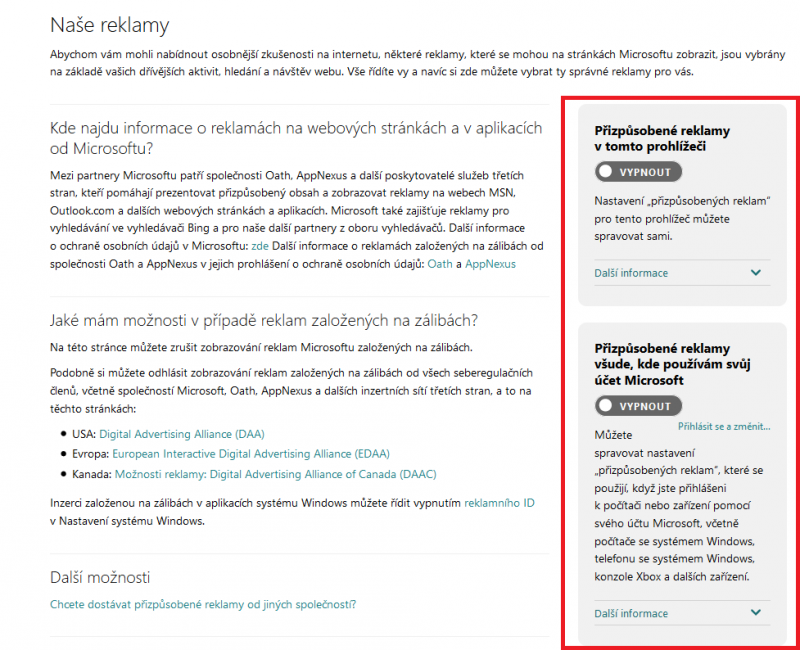
Tip: Pokud používáte nějaký nástroj pro blokování reklamy, popřípadě nějaké rozšíření poskytující tuto funkci, jako je například Privacy Badger od konsorcia Electronic Froniter Foundation, pak zřejmě budete muset pro výše uvedený web tento nástroj vypnout, protože se vám jinak možnost pro přizpůsobení reklamy v prohlížeči nezobrazí. Jde o to, že aby se tato volba zobrazila, musí sám tento web vytvořit a nastavit vlastní soubor cookie.








































